WordPress plugins bieden je de mogelijkheid om functies toe te voegen aan je website. De opties van plugins zijn eindeloos en het brengt je website naar een hoger niveau. Verander je WordPress site van een statische pagina naar een gebruiksvriendelijke en functionele omgeving. En creëer hiermee een plek waar websitebezoekers interactie kunnen hebben met jouw product, dienst of verhaal.
Maar met WordPress plugins kan je meer dan dat. Zo kan je WordPress plugins bijvoorbeeld ook gebruiken om meer inzicht te krijgen in hoe websitebezoekers navigeren door jouw site, kan je met behulp van plugins je website sneller maken en kan je plugins koppelen aan programma’s van derden.
Denk aan het koppelen van een nieuwsbriefformulier op jouw site aan het programma waar je nieuwsbrieven mee verstuurt. Zo hoef je nooit meer handmatig e-mailadressen toe te voegen aan een mailinglijst. Handig toch?
WordPress plugin installeren
Het installeren van een WordPress plugin is heel eenvoudig. Door onze stappen te volgen weet je binnen een mum van tijd hoe je zelf een WordPress plugin installeert.
De twee meest voorkomende manieren om een WordPress plugin te downloaden zijn direct via je WordPress admin of door het uploaden van een plugin .zip bestand. Beide methoden beschrijven we hier.
WordPress plugin downloaden via je WordPress site
De gemakkelijkste manier om een WordPress plugin te downloaden is via je WordPress site zelf. Let wel dat de plugin hier dan tussenstaat.
Ga allereerst naar het Dashboard van WordPress.
Hier kies je voor Plugins > Nieuwe plugin.
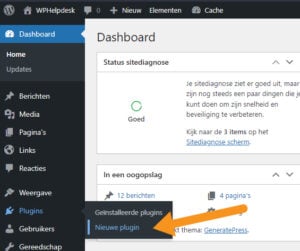
Ik zie ‘Plugins’ niet terug in het WordPress menu
Ben je ingelogd in je WordPress website? Maar zie je de beheerdersfuncties zoals plugins en thema’s niet? Mogelijk zijn de gebruikersrechten van je website dan aangepast.
Verschillende gebruikersrollen hebben namelijk verschillende rechten. Neem in dat geval contact op met de beheerder of hoofdgebruiker.
Controleer ook of je niet per ongeluk een WordPress.com site hebt met een te laag pakket.
Zijn één van bovenstaande situaties van toepassing op jou? Dan verklaart dat waarom je je plugins niet terugziet in je WordPress dashboard.
Je ziet nu een overzicht van uitgelichte plugins. Je kan hier ook kiezen uit de populairste of aanbevolen plugins. Uiteraard kan je zelf ook plugins zoeken via de zoekfunctie.
Heb je de plugin gevonden die je wilt downloaden? Klik dan op Nu installeren (1 in onderstaande afbeelding). Nadat die geïnstalleerd is, kan je de plugin activeren.
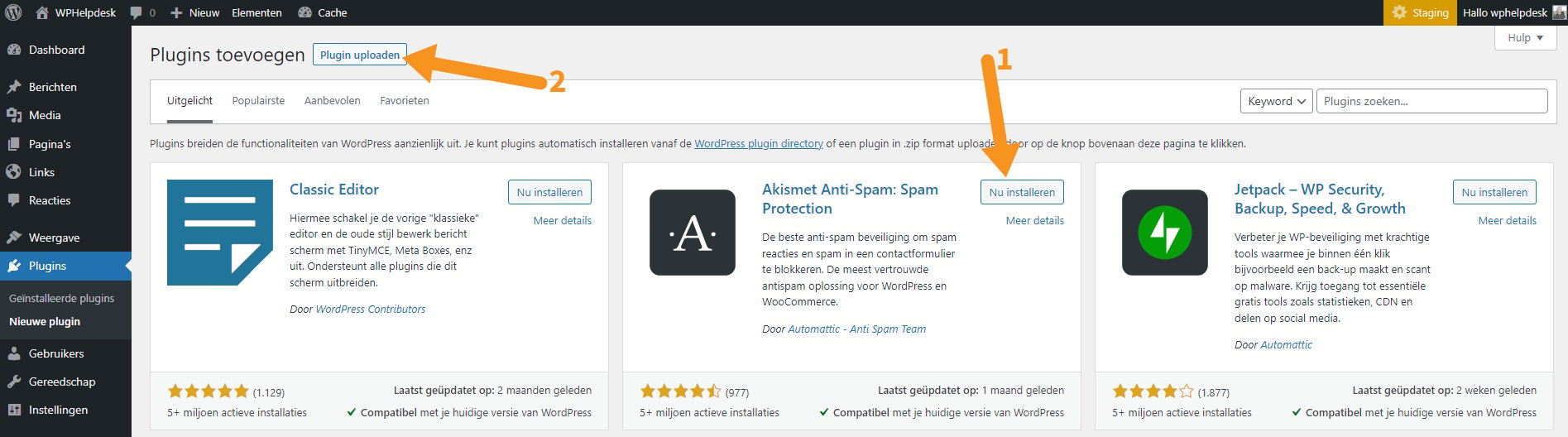
WordPress plugin uploaden via de Upload functie
Via de Plugins knop in het dashboard van WordPress vind je vooral gratis (versies) van plugins. Wil je meer functionaliteiten kunnen bieden aan je bezoekers en je meer onderscheiden van je concurrenten? Dan zijn betaalde plugins zeker het overwegen waard.
Betaalde plugins kan je vaak downloaden via de website van de makers zelf of via een extensie bij de gratis variant van een plugin die je al gedownload hebt. Onder Geïnstalleerde plugins in je dashboard zie je dan de mogelijkheid om je gratis plugin te upgraden naar een betaalde of pro variant.
Zodra je een plugin gekocht hebt ontvang je een .zip bestand dat je kan downloaden. Om de WordPress plugin te installeren ga je vervolgens weer naar Plugins in je WordPress dashboard. Klik op Nieuwe plugin en kies voor Plugin uploaden (2 in bovenstaande afbeelding). Selecteer het .zip bestand en klik op Nu installeren.
WordPress doet vervolgens de rest van het werk. Als de installatie is voltooid kan je de plugin activeren en configureren.
WordPress plugins activeren
Zodra de installatie is voltooid ga je naar Plugins en klik je op Geïnstalleerde plugins. Zoek de plugin en klik op Activeren. Nadat de activatie gelukt is, kan je de plugin naar eigen smaak instellen. Afhankelijk van wat je plugin doet, vind je de plugin terug in het Dashboard menu of via de instellingen bovenaan het dashboard.
.
TIP: Voor het gebruik van de plugin is het altijd aan te raden om de documentatie / handleiding van de ontwikkelaar er eens door te nemen, dat kan vaak al een hoop problemen voorkomen.
Wist je dat bij al onze WordPress onderhoudspakketten webhosting en toegang tot onze premium plugins t.w.v. €1500,- zit inbegrepen?
Waar moet ik op letten bij het downloaden van WordPress plugins?
WordPress plugins kunnen een mogelijke ingang zijn voor hackers. Het is daarom extra belangrijk om op een aantal dingen te letten voordat je een plugin installeert. Check of de plugin nog steeds onderhouden wordt door de ontwikkelaars. Complexe plugins die bijvoorbeeld één à twee jaar geen updates meer hebben gehad, kan je beter vermijden.
Daarnaast is de bron (waar je een plugin download) belangrijk. Het is belangrijk dat de bron van een plugin vertrouwd is zoals WordPress.org (direct vanuit je dashboard) of CodeCanyon. Zo verklein je de kans dat je een plugin download dat mogelijk ‘besmet’ is met onveilige software.
Iemand die een premium plugin van €100+ gratis ter download aanbiedt is geen sinterklaas, je moet je dan afvragen wat zijn belangen zijn.
Veelvoorkomende problemen WordPress plugins
WordPress plugin niet zichtbaar
Kan je jouw geïnstalleerde plugin niet terugvinden? Als je inlogt zie je in het Dashboard menu Plugins. Klik op Geïnstalleerde plugins voor een overzicht van jouw geïnstalleerde plugins. Staat de plugin er niet tussen? Dan is de plugin mogelijk niet volledig geïnstalleerd. Probeer de plugin opnieuw te installeren. Krijg je de melding dat de doelmap al bestaat, volg dan de instructies in dit artikel “Doelmap bestaat al”.
Upgraden om WordPress plugins te gebruiken
Wanneer je het kopje plugins wel ziet staan maar vervolgens een melding krijgt dat je moet upgraden naar bijvoorbeeld een business abonnement, dan is je website ondergebracht bij WordPress.com afhankelijk van welk pakket je daar afneemt ben je beperkt in functionaliteit. Plugins zijn standaard wel beschikbaar binnen de zogenoemde self-hosted WordPress.org variant.
Nulled WordPress plugins
Op onze pagina WordPress website laten bouwen leggen we uit welke kosten je kan verwachten bij het bouwen van een website. Des te verleidelijk kan het dan misschien zijn om nulled WordPress plugins te gebruiken. Voor wie het niet weet: nulled WordPress plugins zijn van oorsprong betaalde plugins die je gratis kan downloaden en installeren zonder dat er een licentiecode nodig is.
Waarom het gebruik van nulled WordPress plugins dan toch geen goed idee is? En wat de voordelen zijn van de officiële versie? Allereerst omdat je niet weet wat er nog meer in de code staat. Hackers kunnen bijvoorbeeld schadelijke code toevoegen aan de nulled plugin en zo toegang verkrijgen tot jouw website en gegevens. Daarnaast kan je geen beroep doen op ondersteuning van de ontwikkelaar en ontvang je geen belangrijke updates.
Tot slot ontneem je ontwikkelaars de kans om hun producten te blijven verbeteren. Want daar zijn inkomsten voor nodig. Denk dus goed na voordat je nulled WordPress plugins installeert. Een gewaarschuwd mens telt voor twee.
Vertaal plugins WordPress
Met het beschikbaar maken van jouw content in meerdere talen maak je jouw website in één klap beschikbaar voor een groter publiek. Om je website in meerdere talen beschikbaar te maken zal je al jouw content opnieuw moeten schrijven. Of toch niet? Inmiddels zijn er gelukkig hele goede WordPress plugins die dit voor jou kunnen doen.
Met WeGlot kan je in een paar minuten je volledige site vertalen. Het WeGlot dashboard biedt daarnaast een handig overzicht omdat alle vertalingen vanuit één plek te beheren zijn. Een andere populaire plugin is WPML. Met deze betaalde plugin kan je vanuit meerdere talen vertalen en de plugin biedt ondersteuning voor andere veelgebruikte plugins binnen WordPress.
Ondersteuning voor jouw WordPress website
Het oplossen van WordPress problemen zit standaard inbegrepen in onze Site Service pakketten. Je bent daarnaast verzekerd van updates, een hackvrij-garantie en snelheid optimalisatie van jouw website. Speciaal voor WooCommerce bieden we ook WooCommerce onderhoudspakketten. Zo ben je verzekerd van goed onderhoud van jouw webshop.
Ben je al begonnen met het bouwen van jouw eigen WordPress site maar loop je tegen problemen aan? Zoek dan niet verder. We helpen je graag verder met jouw bestaande of toekomstige WordPress website.

